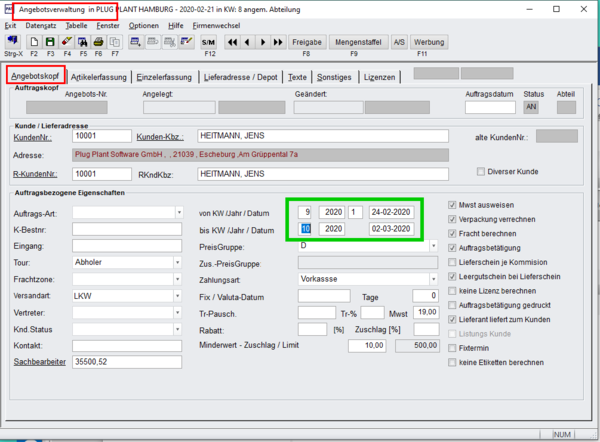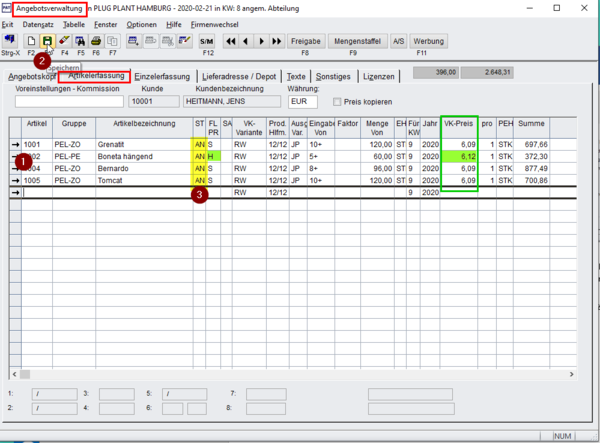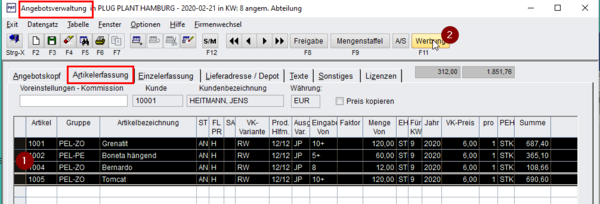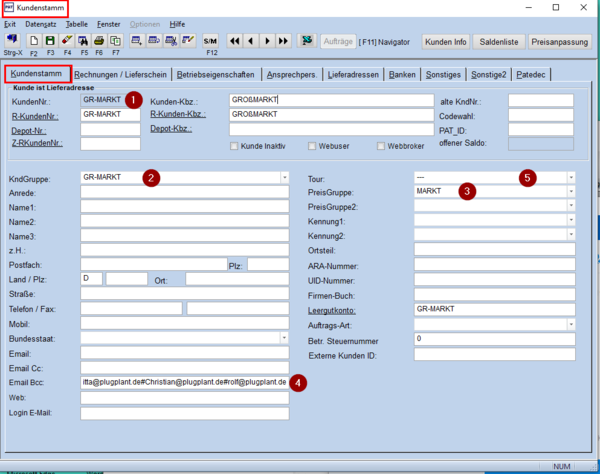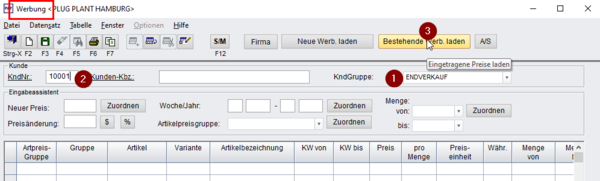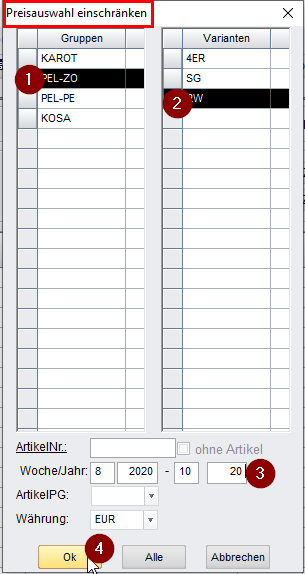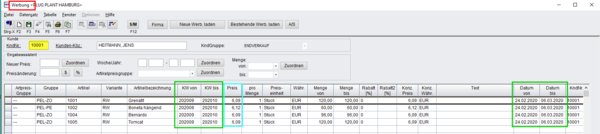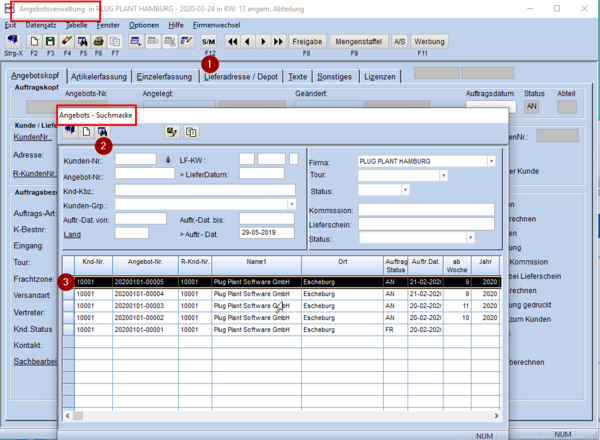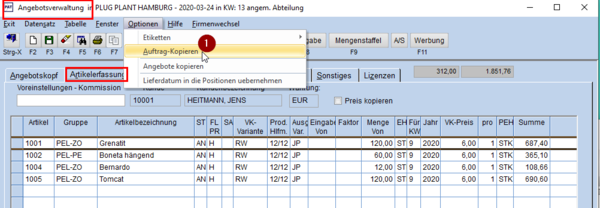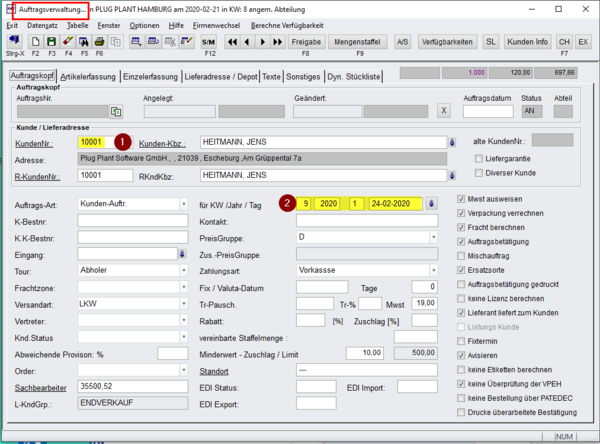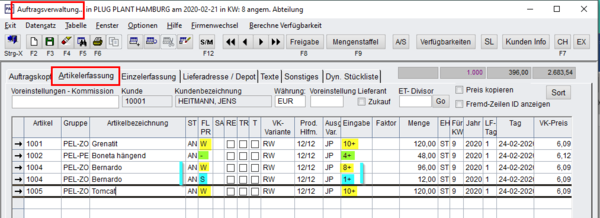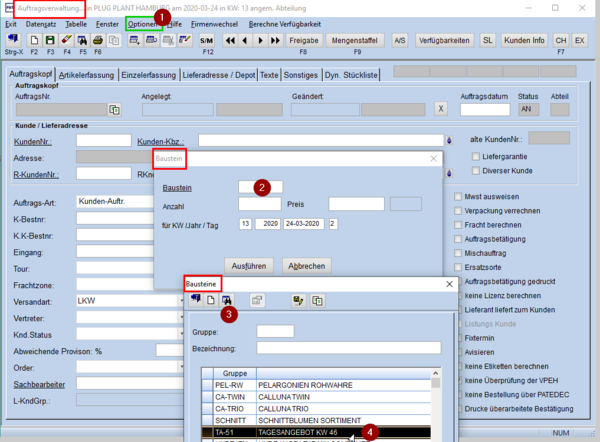Angebote für Kunden erstellen: Unterschied zwischen den Versionen
(→Angebote an Kundengruppen) |
(→Tages- und Wochenangebote für Kundengruppen erstellen) |
||
| Zeile 80: | Zeile 80: | ||
⇒ Jedem Kunden kann für bestimmte Zeiträume ein individueller Preis für bestimmte Artikel angeboten werden. | ⇒ Jedem Kunden kann für bestimmte Zeiträume ein individueller Preis für bestimmte Artikel angeboten werden. | ||
| − | == | + | ==== Angebote für Kundengruppen ==== |
| − | Mithilfe eines Triggers (TCPP_ANGEBOTCOL_ZU_BAUSTEIN) ist '''Plug-Plant''' in der Lage, | + | [[File:Angebot_12.png|border|left|600px]] |
| − | *Laden des Angebots in der Auftragserfassung als <u>[[Bausteine_verwenden|Baustein]]</u> | + | Mithilfe eines Triggers (TCPP_ANGEBOTCOL_ZU_BAUSTEIN) ist '''Plug-Plant''' in der Lage, in der Auftragserfassung die erstellten Angebote für oben genannte Kundengruppen einzulesen. |
| + | *Laden des Angebots in der Auftragserfassung als <u>[[Bausteine_verwenden|Baustein]]</u> <span style="color:red;">(1)</span> | ||
| + | *Die Baustein-Auswahl wird mit Doppelklick aufgerufen <span style="color:red;">(2)</span> | ||
| + | *NAch Aufrufen der Suche <span style="color:red;">(3)</span> kann das gewünschte Angebot ausgewählt und übernommen werden <span style="color:red;">(4)</span>. | ||
**Wird der Baustein mit den Angebotspreisen geladen, kann nachträglich die Menge eingegeben werden. Jeder Kunde einer Kundengruppe kann so individuell seinen Bedarf bestellen und erhält den Angebotspreis. | **Wird der Baustein mit den Angebotspreisen geladen, kann nachträglich die Menge eingegeben werden. Jeder Kunde einer Kundengruppe kann so individuell seinen Bedarf bestellen und erhält den Angebotspreis. | ||
| − | |||
Version vom 24. März 2020, 13:03 Uhr
Es gibt PAT-Nutzer, die ihren Kunden die angefragten Artikel als Tages- oder Wochenangebot zu besonderen Preiskonditionen schicken, das eine bestimmte Zeit lang - auch über mehrere Wochen - gültig ist. Später eingehende Bestellbestätigungen werden entsprechend der allgemeinen Preisfindung berechnet. Die Vorgehensweise wird nachfolgend beschrieben.
Inhaltsverzeichnis
1 Angebot erstellen
Über „PAT – Aufträge – Angebotsverwaltung“ kommt man in die Angebots-Maske, die ähnlich aufgebaut ist wie die Maske der Auftragseingabe. Im Auftragskopf wird zunächst der Kunde ausgewählt, dann gibt man den Zeitraum ein, in dem das Angebot gelten soll.
Das Datum kann von Montag der ersten "VonKW" bis Freitag der "BisKW" gelten; eine Änderung im Datumsfeld der "BisKW" ändert den Liefertag, nicht jedoch das Datum in "VonKW". So ist die Dauer des Angebots jeweils einstellbar.
Dann kann in die >>Artikelerfassung<< gewechselt werden.
Geben Sie wie gewohnt Ihre Artikel ein und ändern Sie manuell den VK-Preis (grüner Rahmen). In der Spalte "FL PR" wird die Statusart auf "H" geändert. Nachdem die Artikelerfassung (1) abgeschlossen ist, wird mit F3 (2) oder F8 gespeichert.
In der Angebotsverwaltung ist es egal, ob der Auftrag nur mit F3 gespeichert oder mit F8 freigegeben wird, denn es wird kein Produktionsauftrag erzeugt (3).
Über den Druckbefehl ![]() oder über die Funktionstaste F6 kann das Angebot direkt per Mail oder Fax an den Kunden verschickt werden.
oder über die Funktionstaste F6 kann das Angebot direkt per Mail oder Fax an den Kunden verschickt werden.
Das gespeicherte Angebot wird zunächst markiert (1), dann überträgt man es mit Klick auf den Button >>Werbung<< (2) für diesen Kunden in die Werbung.
1.1 Angebote an Kundengruppen
Soll ein Angebot nicht nur für einen Kunden, sondern für eine ganze Kundengruppe gelten, wird ein Hilfskunde angelegt.
Beispiel:
- Kunden-Nr = GR-MARKT (1)
- Kundengruppe = Kunden-Nr (2)
- Preisgruppe = die gleiche Preisgruppe, die bei den Kunden dieser Preisgruppe hinterlegt ist (hier: MARKT) (3)
- Email Bcc = die Mailadresse aller Kunden dieser Preisgruppe, getrennt durch ";" ohne Leerzeichen (4)
- Tour ist ein Pflichtfeld, hier kann "---" eingetragen werden - wenn diese Tour eingerichtet ist (5).
2 Werbung überprüfen
Über "PAT - Stammdaten – Verkaufspreise – Werbung" öffnet man die Maske "Werbung". Hier wird zunächst die KundenNumer eingetragen (2), dann erscheint die Kundenpreisgruppe automatisch (1). Anschließend klickt man auf den Button >>Bestehende Werb. Laden<< (3).
Gibt es für den Kunden viele Werbungen, können diese über Gattungsgruppe (1) und Variante (2) eingeschränkt werden, insbesondere der Zeitraum (3) kann hierfür genutzt werden. Dann bestätigt man mit >>OK<< (4).
In den grünen Rahmen ist der Gültigkeitszeitraum eingetragen, der aus dem Angebot übernommene Preis ist im hellblauen Rahmen ersichtlich.
Über den Eingabeassistenten können Änderungen vorgenommen werden.
Insbesondere kann erst ab oder bis zu einer bestimmten Menge die Gültigkeit dieser Werbung eingestellt werden. Staffelpreise sind selbstverständlich ebenfalls möglich.
3 Auftrag eingeben
3.1 aus der Angebotsverwaltung
In der Angebotsverwaltung kann das vorher eingegebenen Angebot mit der Suche-Funktionskette F12, F5 (1), (2) erneut aufgerufen werden. Das ausgewählte Angebot wird wie üblich mit der Leerzeichen-Taste ausgewählt.
Über den Menüpunkt "Optionen - Auftrag kopieren" (1) wird das Angebot direkt in die Auftragserfassung kopiert und kann dort weiter bearbeitet werden.
3.2 in der Auftragserfassung
Gibt der Kunde eine fixe Bestellung auf, kann diese in der Auftragseingabe wie gewohnt eingetragen werden. Mit Eingabe der Kundennummer und des Liefertermins ist PAT genügend informiert, die Daten aus der bestehenden Werbung für diesen Kunden zu übernehmen.
Wird nun ein Artikel aus dem Werbeangebot mit der entsprechenden Variante eingetragen, greift die Werbung nur dann, wenn die Eingabe mit den Mengen der Werbung übereinstimmt. Der Flag PR wird als „W“ markiert (gelb hinterlegt).
- Weniger oder mehr wird nicht als Werbung erkannt (grün hinterlegt) es wird der Standardpreis genommen
⇒ Die Menge kann in einem größeren Rahmen gültig sein, so dass der Kunde einen Spielraum hat, ⇒ Jedem Kunden kann für bestimmte Zeiträume ein individueller Preis für bestimmte Artikel angeboten werden.
3.2.1 Angebote für Kundengruppen
Mithilfe eines Triggers (TCPP_ANGEBOTCOL_ZU_BAUSTEIN) ist Plug-Plant in der Lage, in der Auftragserfassung die erstellten Angebote für oben genannte Kundengruppen einzulesen.
- Laden des Angebots in der Auftragserfassung als Baustein (1)
- Die Baustein-Auswahl wird mit Doppelklick aufgerufen (2)
- NAch Aufrufen der Suche (3) kann das gewünschte Angebot ausgewählt und übernommen werden (4).
- Wird der Baustein mit den Angebotspreisen geladen, kann nachträglich die Menge eingegeben werden. Jeder Kunde einer Kundengruppe kann so individuell seinen Bedarf bestellen und erhält den Angebotspreis.